Подключение к VPN-серверу L2TP/IPSec из Android
Важно
Если вы планируете настроить Keenetic в качестве VPN-сервера, начать необходимо с проверки того, что он имеет публичный "белый" IP-адрес, а при использовании доменного имени KeenDNS, что оно настроено в режиме "Прямой доступ", для которого также требуется публичный IP-адрес. При несоблюдении любого из этих условий подключение к такому серверу из Интернета будет невозможно. Исключение из этого правила описано ниже в разделе Примечание.
Выполните настройку VPN-сервера по инструкции "VPN-сервер L2TP/IPsec". Например:
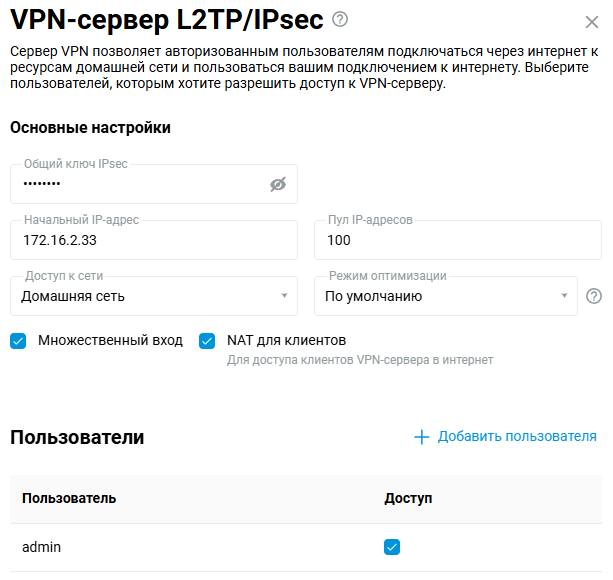
Затем настройте подключение L2TP/IPSec на мобильном устройстве в ОС Android.
Важно
Поддержка клиента L2TP/IPSec присутствовала в Android до версии 11. С 12-й версии осталась только поддержка туннелей IKEv2 и IPSec (у некоторых вендоров и производителей телефонов список поддерживаемых туннелей может отличаться).
В меню "VPN" нажмите "Добавить сеть VPN".
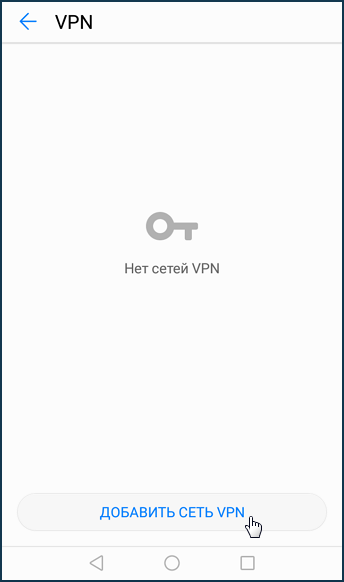
Укажите имя, тип подключения "L2TP/IPSec PSK", адрес сервера - это публичный IP-адрес роутера или его доменное имя KeenDNS, а также введите общий ключ IPSec, предварительно установленный на VPN-сервере. Сохраните настройки подключения.
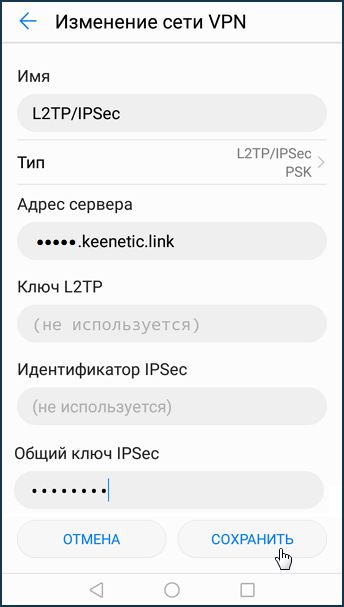
Нажмите на созданное подключение.
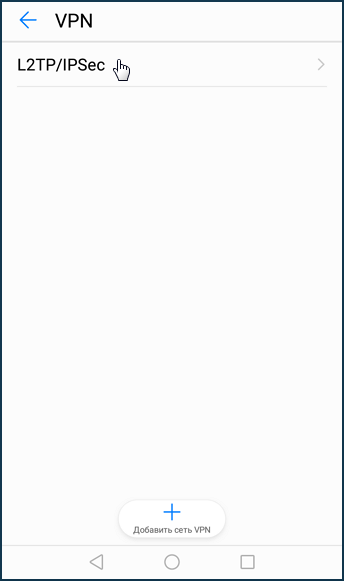
Введите имя пользователя и пароль учетной записи пользователя роутера, имеющего разрешение на VPN-подключение. Нажмите кнопку "Подключить".
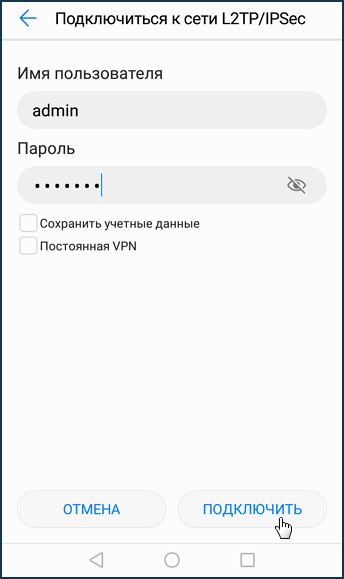
После этого произойдет попытка VPN-подключения к серверу L2TP/IPSec на Keenetic.
Чтобы посмотреть статус подключения нажмите на созданное VPN-подключение.
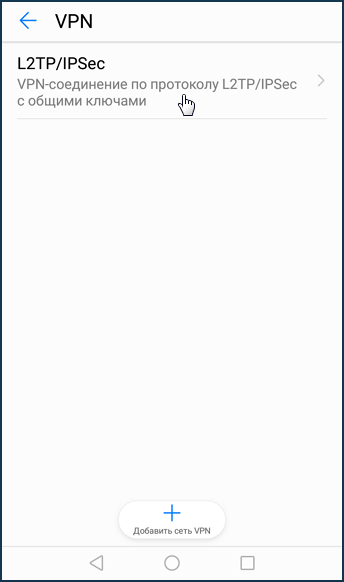
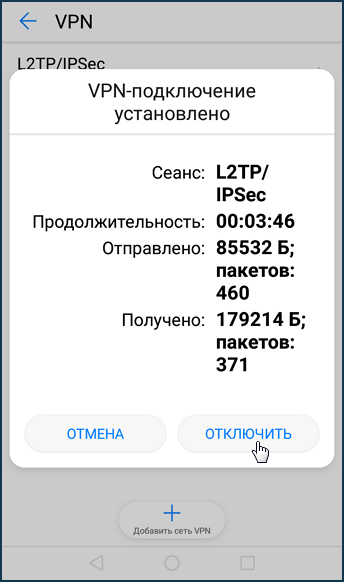
На этом же экране вы можете отключить VPN-соединение, нажав кнопку "Отключить".
При установке VPN-подключения, на роутере Keenetic вы можете посмотреть статистику текущих подключений.
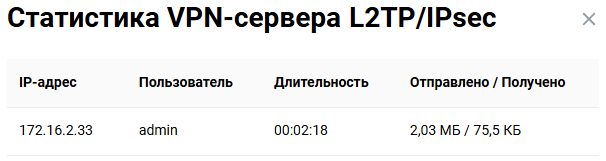
Примечание
Если ваш интернет-центр находится за другим роутером, вам может потребоваться выполнить некоторые дополнительные действия для доступа к VPN-серверу интернет-центра.
Возможность подключиться из Интернета к имеющему частный "серый" IP-адрес VPN-серверу появится лишь в том случае, когда на вышестоящем маршрутизаторе с "белым" IP настроен проброс портов на "серый" IP-адрес Keenetic'а. Для L2TP/IPSec требуется проброс UDP 500 и UDP 4500. Другой вариант - проброс всех портов и протоколов, который на некоторых маршрутизаторах имеет название DMZ.
Типовым примером подобного маршрутизатора является CDC Ethernet 3G/4G USB-модем. Он может получать от провайдера "белый" адрес и выдавать Keenetic'у "серый". Настройка проброса портов зависит от USB-модема. Существуют те, что пробрасывают все порты без дополнительной настройки, а в других эта настройка производится в их собственном веб-интерфейсе. А есть и такие, где она вообще не предусмотрена.
Другой пример такого маршрутизатора это оптический GPON-роутер, терминал от Ростелеком или МГТС, установленный на входе в квартиру. В таких устройствах проброс настраивается в их веб-интерфейсе.
Если проброс настроен правильно, можно пробовать установить VPN-соединение с внешним "белым" IP-адресом такого маршрутизатора. Он пробросит его на "серый" адрес Keenetic'а.